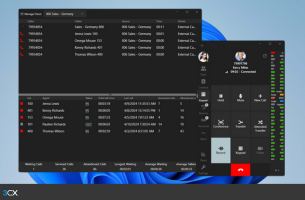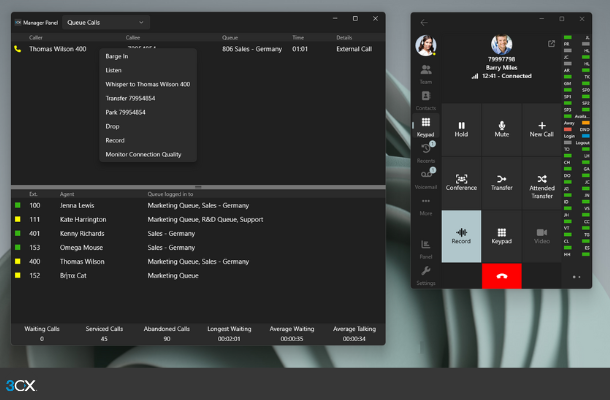Nach der Veröffentlichung von Version 18 Update 1 Beta 2 diese Woche gibt es außerdem eine neue Version der Windows Desktop App. Wir haben der Anwendung individuell anpassbare Hotkey-Verknüpfungen hinzugefügt, um sie für Benutzer noch einfacher und schneller zu machen.
Hotkeys vereinfachen die Anrufverwaltung
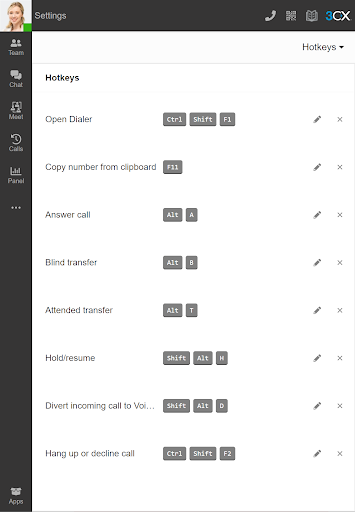
Benutzer, die simultan mehrere Business-Anwendungen nutzen, benötigen eine einfache Möglichkeit zu deren Interaktion mit der Desktop App. Dank Hotkeys können Benutzer individuelle Tastenkombinationen einrichten, um eine Reihe von unterstützten Vorgängen bei Anrufen auszuführen. Dazu gehören:
- Öffnen des Dialers
- Kopieren einer Nummer aus der Zwischenablage
- Annehmen eines eingehenden Anrufs
- Initiieren einer unangekündigten Weiterleitung
- Initiieren Einleiten einer angekündigten Weiterleitung
- Anruf in eine Warteschleife ablegen und wieder aufnehmen
- Weiterleitung eingehender Anrufe an die Mailbox
- Auflegen oder Ablehnen eines Anrufs
So richten Sie die Hotkeys ein:
- Öffnen Sie die 3CX Desktop-Anwendung.
- Klicken Sie in der linken Navigationsleiste auf die Schaltfläche “mehr”
 und wählen Sie “Einstellungen“.
und wählen Sie “Einstellungen“. - Wählen Sie aus dem Dropdown-Menü oben rechts auf dem Bildschirm die Option “Hotkeys“.
- Klicken Sie in jeder Zeile auf das Stiftsymbol, um dann die gewünschte Tastenkombination zu drücken.
Unterstützung kostengünstiger Yealink-Headsets

Wie im Blogbeitrag zu Version 18 Update 1 Beta 2 beschrieben, ist die Integration von Yealink-Headsets nun auch für die Desktop App verfügbar. Dies bringt weitere Effizienz für den Nutzer bei unterstützten Vorgängen wie Anrufannahme, Abweisen, Stummschalten, Anrufer in eine Warteschleife setzen oder das Wechseln zwischen Leitungen.
Bekanntes Problem: Wenn Sie Microsoft Teams verwenden, dann kann in einigen Fällen ein Problem auftreten, wenn die “Headset-Integration” aktiviert ist. Vor allem bei eingehenden Anrufen hat die Beantwortung eines Anrufs mit einem Tastendruck auf dem Headset Priorität für Microsoft Teams. Yealink arbeitet an einer Lösung, welche im Rahmen der nächsten Updates zur Verfügung gestellt werden wird.
Weitere Verbesserungen
- automatische Bildkomprimierung auf weniger als 1 MB hinzugefügt, wenn Bilder an SMS-Anbieter gesendet werden
- Anzeige zusätzlicher Informationen zu Rufnummern-Label im Dialer bei Kontakten mit mehreren Nummern, z. B. Mobile/2, Home/2, etc.
- Aktualisierung und Verbesserung aller anderen Headset-Integrationen
So aktualisieren Sie die Windows Desktop App
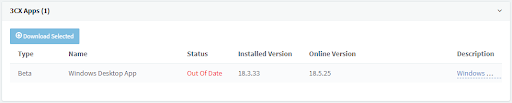
Gehen Sie wie folgt vor, um die Betaversion der Windows Desktop App zu erhalten:
- Melden Sie sich als Administrator an der 3CX-Verwaltungskonsole an.
- Navigieren Sie zu “Updates“.
- Erweitern Sie den Abschnitt 3CX Apps und wählen Sie Windows Desktop App.
Sobald die Aktualisierung abgeschlossen ist, werden alle mit der Telefonanlage verbundenen Clients automatisch im Hintergrund aktualisiert. Die Benutzer erhalten dann eine Benachrichtigung, dass sie ihre Anwendung neu starten müssen, damit das Update durchgeführt werden kann.
Weitere Informationen zu dieser Version finden Sie im Changelog. Nutzen Sie außerdem die Gelegenheit, uns im 3CX Forum Ihre Meinung mitzuteilen.